MicroStrategy-데이터 가져 오기
MicroStrategy는 사용 가능한 거의 모든 종류의 데이터 소스에 연결됩니다. 여기에는 이러한 데이터 소스와의 연결을 설정하고 필요할 때 데이터를 가져 오는 연결 라이브 기능이있는 기본 커넥터가 있습니다. 흥미롭게도 찾고있는 데이터 소스를 더 빨리 식별 할 수 있도록 데이터 소스 아이콘도 표시합니다.
데이터 추가
필요한 데이터 세트를 검색하고 선택하는 가장 간단한 방법은 기본 메뉴 아래에 + 아이콘이있는 데이터 추가 옵션을 사용하는 것입니다. 다음 다이어그램은 데이터를 추가하는 단계를 보여줍니다.
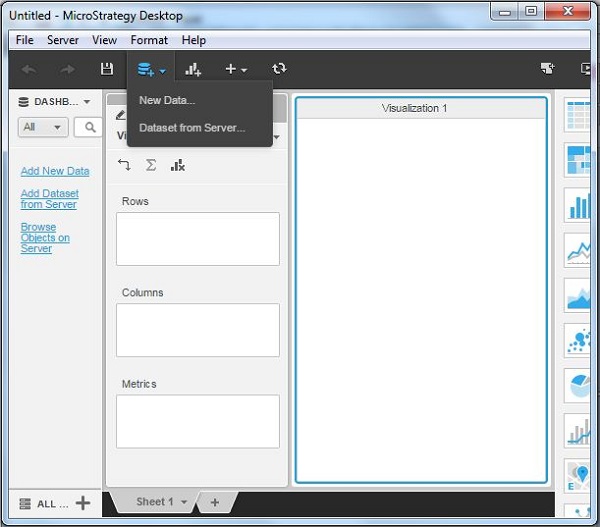
데이터 소스
데이터 추가 옵션을 클릭하면 다양한 데이터 소스의 아이콘이 표시됩니다. 이는 데이터 소스를 빠르게 식별하는 데 도움이됩니다.
데이터 소스 검색
이렇게 방대한 수의 연결 유형을 사용할 수 있으므로 데이터 소스 이름을 입력하거나 소규모 데이터 세트 이름 그룹에서 필터링해야하는 경우가 있습니다. MicroStrategy에는이를 가능하게하는 고급 검색 기능이 있습니다.

파일에서 데이터 추가
이 섹션에서는 Excel 파일을 데이터 소스로 추가하고 간단한 시각화를 만드는 방법을 알아 봅니다.
Excel 파일 선택
데이터 추가 옵션을 클릭하고 알파벳순으로 정렬 된 헤더 아래에서 사용할 수있는 Excel을 선택합니다. E. 창에 파일 선택 옵션이 표시되고이를 클릭하면 로컬 시스템을 검색하여 필요한 Excel 파일을 선택할 수 있습니다. 다음 예에는 조직의 직원 데이터가 포함 된 샘플 파일이 있습니다.
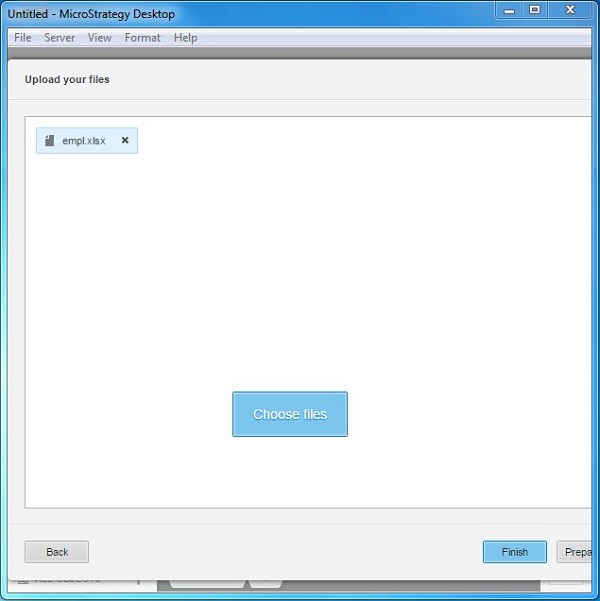
Excel 파일 준비
Excel 파일의 내용을 수락하기 전에 해당 파일에있는 데이터를 미리보고 편집 할 수도 있습니다. 파일이 선택되면 마침 버튼 옆에 데이터 준비 버튼이 표시됩니다. 클릭하면 파일에있는 데이터의 미리보기가 생성됩니다.
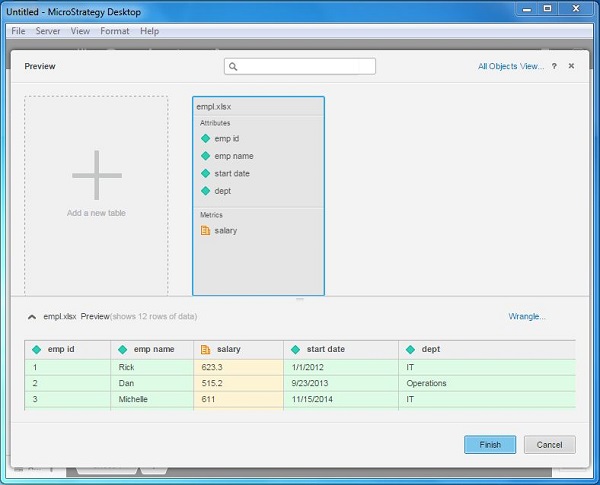
시각화 준비
마침을 클릭하면 데이터를 미리보고 선택한 데이터 개체를 보여주는 MicroStrategy 창이 표시됩니다.
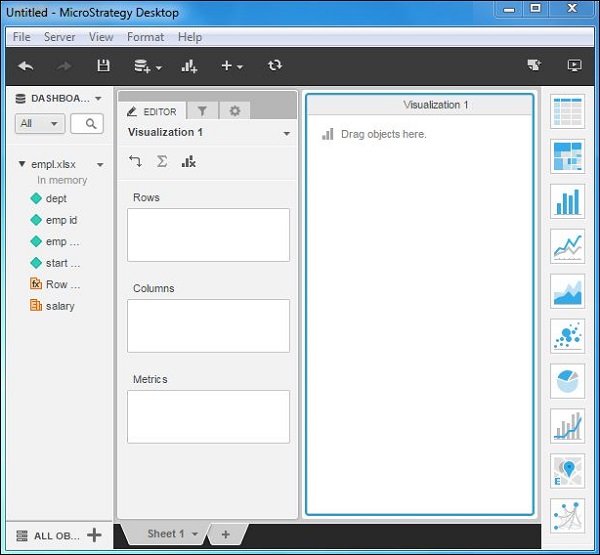
다음으로, 데이터 소스의 열을 행 및 열 상자로 드래그하여이 데이터 소스에서 간단한 시각화를 만들 수 있습니다. 메트릭을 추가 할 수도 있습니다. 다음 다이어그램은 최종 시각화를 보여줍니다.
